3 sposoby na naprawę awarii AMD w Fortnite (08.12.25)
 fortnite amd crashing
fortnite amd crashingFortnite to jedna z najpopularniejszych gier ostatniej dekady, a jej popularność nie przestaje rosnąć, rośnie z każdym dniem. Będziesz mógł cieszyć się płynnym działaniem programów uruchamiających Fortnite i wszystkimi aktualizacjami, które otrzymujesz, gdy każda wersja otrzymuje kilka wspaniałych ulepszeń, a wszystkie główne części są ulepszane.
Oprócz ulepszeń graficznych i mechanicznych oraz wprowadzenia nowe funkcje, dzięki tym aktualizacjom otrzymujesz także poprawki błędów i pokochasz grę w Fortnite każdego dnia.
Jak naprawić awarię Fortnite AMD?Fortnite na AMD
Teraz niektórzy ludzie, którzy są naprawdę entuzjastycznie nastawieni do grania i chcą najlepszej konfiguracji, chcieliby mieć najnowszy sprzęt na swoich komputerach. Seria AMD Radeon to jedna z takich opcji GFX, która przewyższa każdego innego konkurenta pod względem wydajności.
Ale jeśli masz problemy, takie jak awaria lub coś w tym rodzaju, powinieneś wiedzieć, że AMD GFX jest w pełni kompatybilny z Fortnite i nie napotkasz żadnych problemów, jeśli nie pojawi się błąd w grze lub coś innego, co może utrudnić ci rozgrywkę. Chociaż, jeśli gra zawiesza się na twojej karcie graficznej AMD, oto kilka prostych rzeczy, które możesz zrobić, aby to naprawić.
1. Obniż rozdzielczość grafiki
Możesz używać grafiki w zbyt wysokiej rozdzielczości, która może nie być możliwa dla twojej wersji karty graficznej AMD, w wyniku czego gra się zawiesi po czasami, gdy obciążenie jest zbyt duże dla karty. To, co musisz zrobić, aby to naprawić, to po prostu otworzyć ustawienia grafiki i obniżyć rozdzielczość. Fortnite ma opcję, aby powiedzieć ci, jakie byłyby optymalne ustawienia dla twojej karty graficznej i zostanie pokazane jako zalecane przed najlepszymi ustawieniami. Musisz użyć zalecanych ustawień lub czegoś niższego, aby upewnić się, że gra się nie zawiesza.
2. Zatrzymaj przetaktowywanie
Przetaktowywanie to opcja, którą możesz wybrać, aby zwiększyć szybkość procesora niż optymalne ustawienia, w których domyślnie jest taktowany. Fortnite pozwala na podkręcenie procesora w celu zwiększenia wydajności, jeśli chcesz, ale może to również spowodować problemy, takie jak awaria gry, jeśli Twój procesor nie jest w stanie wytrzymać obciążenia.
Więc musisz to naprawić. to i wyłącz podkręcanie w opcjach Bios. Wejdź do menu BIOS i przejdź do zakładki Zaawansowane, tutaj znajdziesz opcję wydajności i podkręcania. Tutaj możesz wyłączyć podkręcanie i zapisać ustawienia. Uruchom ponownie komputer i nie będziesz musiał ponownie zajmować się problemami z awariami.
3. Zaktualizuj sterowniki
Możliwe, że nie pobrałeś odpowiednich sterowników lub może występować problem ze sterownikami karty graficznej AMD, który może być przyczyną problemu. Będziesz musiał zaktualizować sterowniki karty graficznej, dzięki czemu będzie działać dla Ciebie, a Fortnite nie ulegnie ponownej awarii.
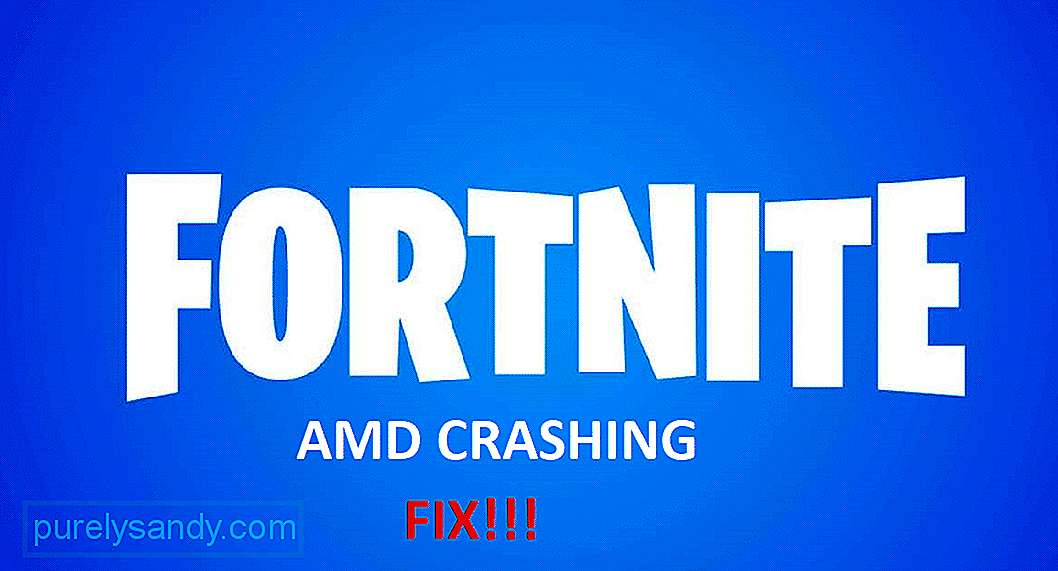
Wideo YouTube.: 3 sposoby na naprawę awarii AMD w Fortnite
08, 2025

